
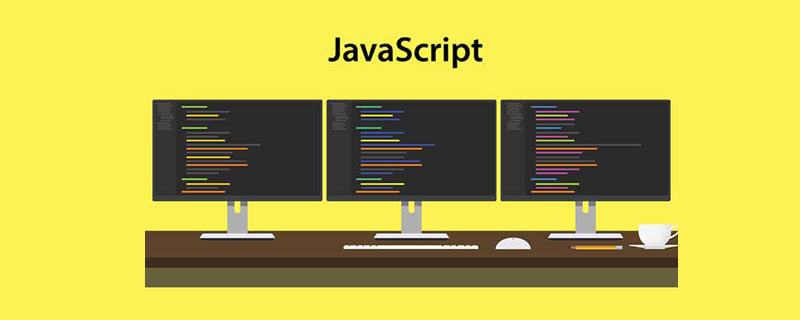
首先先安装依赖:
npm install v-viewer --save
然后全局引入,我这边是在main.js里面操作写的:
import Viewer from 'v-viewer'
import 'viewerjs/dist/viewer.css'
相关学习推荐:javascript教程
然后注册下:
Vue.use(Viewer) Viewer.setDefaults({ Options: { 'inline': true, 'button': true, 'navbar': true, 'title': true, 'toolbar': true, 'tooltip': true, 'movable': true, 'zoomable': true, 'rotatable': true, 'scalable': true, 'transition': true, 'fullscreen': true, 'keyboard': true, 'url': 'data-source' } })
使用的一个demo就是:
其中item.img其实就是一个路径。
在回到iview表格中,
需要以
h('xxxx', { props: { trigger: 'hover', placement: 'top', content: '二维码' } }, [ ])
这种格式渲染出来,第一个参数是标签,第二参数是标签里面可以含props(vue的v-bind),也可以包含属性。第三个参数是数组,表示子标签。子标签也是这种格式的,以此递归下去。
所以改写成这种格式的,在本人项目中的一个demo如下,就可以实现在表格中点击图片进行放大展示:
{ title: '二维码', align: 'center', render: (h, params) => { console.log('h, param', params); let devicesArr = []; let photo = []; photo.push('/erweima/'+params.row.pt_number+'.png'); devicesArr.push( h('Tooltip', { props: { trigger: 'hover', placement: 'top', content: '二维码' } }, [ h('viewer', { props:{ images:photo } }, [ h('img', { attrs: { src:photo[0], style: 'width: 22px;margin-right:5px' }, }) ]) ]) ); return h('p', devicesArr); } }
相关学习推荐:编程视频
Das obige ist der detaillierte Inhalt vonVue基于iview table展示图片实现点击放大功能. Für weitere Informationen folgen Sie bitte anderen verwandten Artikeln auf der PHP chinesischen Website!
 Die übergeordnete Vue-Komponente ruft die Methode der untergeordneten Komponente auf
Die übergeordnete Vue-Komponente ruft die Methode der untergeordneten Komponente auf vue v-wenn
vue v-wenn Der Unterschied zwischen vue2.0 und 3.0
Der Unterschied zwischen vue2.0 und 3.0 So übergeben Sie einen Wert an die Vue-Komponente
So übergeben Sie einen Wert an die Vue-Komponente Der Unterschied zwischen vue3.0 und 2.0
Der Unterschied zwischen vue3.0 und 2.0 Vue allgemeine Anweisungen
Vue allgemeine Anweisungen Was sind die am häufigsten verwendeten Anweisungen in Vue?
Was sind die am häufigsten verwendeten Anweisungen in Vue? Der Unterschied zwischen mpvue und vue
Der Unterschied zwischen mpvue und vue